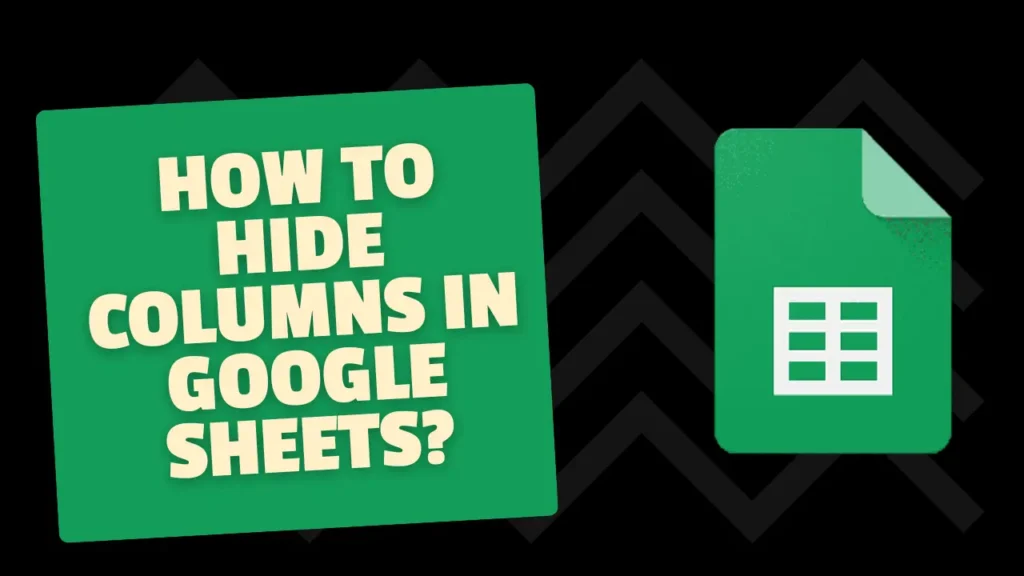
إذا كنت تعمل على جداول بيانات جوجلوهناك الكثير من البيانات على الشاشة. وهي تربكك. بعد ذلك، يمكنك إخفاء الأعمدة غير الضرورية أو الأعمدة التي لا تعمل فيها حاليًا.
لنستعرض كيفية إخفاء الأعمدة في جداول بيانات جوجل خطوة بخطوة.
جدول المحتويات
متى يجب عليك استخدام إخفاء العمود في جداول بيانات جوجل?
يكون إخفاء الأعمدة مفيدًا عندما لا تكون هناك حاجة إلى بيانات معينة أو عندما تريد الحفاظ على خصوصية المعلومات عند العمل علنًا. إنها طريقة بسيطة لتنظيم بياناتك، ويمكنك إخفاء الأعمدة وقتما تشاء.
خطوات إخفاء الأعمدة في جداول بيانات جوجل
إخفاء الأعمدة في جداول بيانات Google أسهل بكثير مما تعتقد -
- أولاً، ابحث أولاً عن العمود الذي تريد إخفاءه وانقر على اسم العمود المكتوب أعلى كل عمود، أي A، B، إلخ.
- بعد تحديد الأعمدة، انقر بزر الماوس الأيمن على أحرف العمود المحددة. الآن، من قائمة الخيارات، حدد إخفاء الأعمدة.
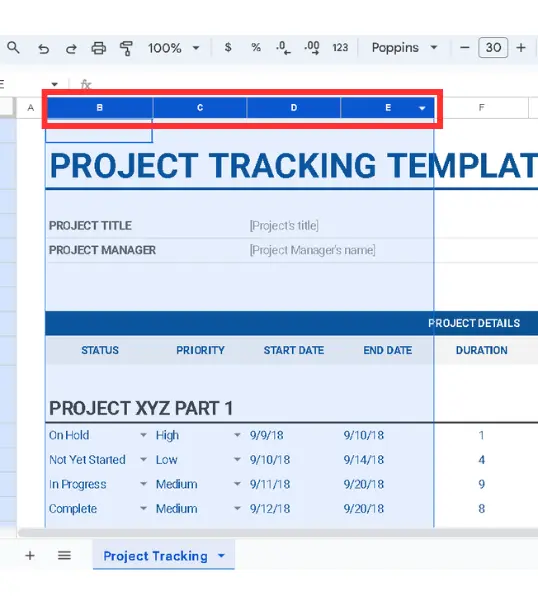
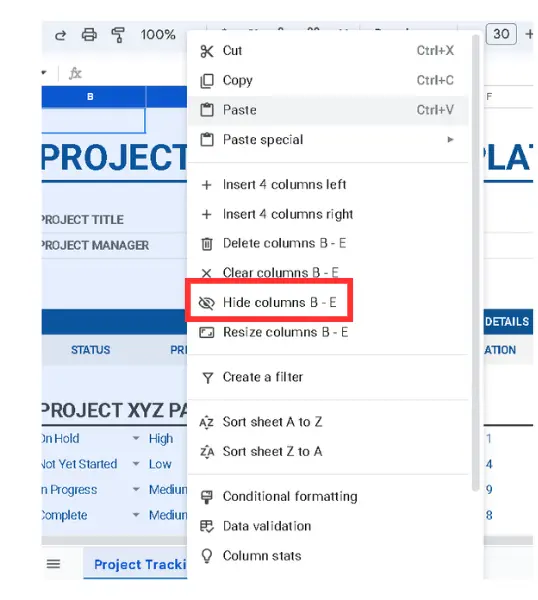
بعد النقر على إخفاء الأعمدة، ستجد أن الأعمدة لم تعد مرئية الآن، وبدلاً من ذلك، ستجد أسهمًا صغيرة يمكنك استخدامها لاحقًا لإلغاء إخفاء الأعمدة المخفية.
كيفية إظهار الأعمدة في جداول بيانات جوجل?
بعد إخفاء الأعمدة، يمكنك إعادتها بسهولة عند الحاجة.
- ستلاحظ أنه بعد إخفاء العمود، سيظهر سهم صغير بين أعمدة الورقة الخاصة بك، مثل A، B، إلخ. توضح هذه الأسهم مكان الأعمدة المخفية.
- الآن، لإلغاء إخفاء العمود، ما عليك سوى النقر على ذلك السهم الصغير الذي أخبرتك عنه في النقطة السابقة. ستظهر الأعمدة مرة أخرى، وستتمكن من الوصول إلى جميع بياناتك.
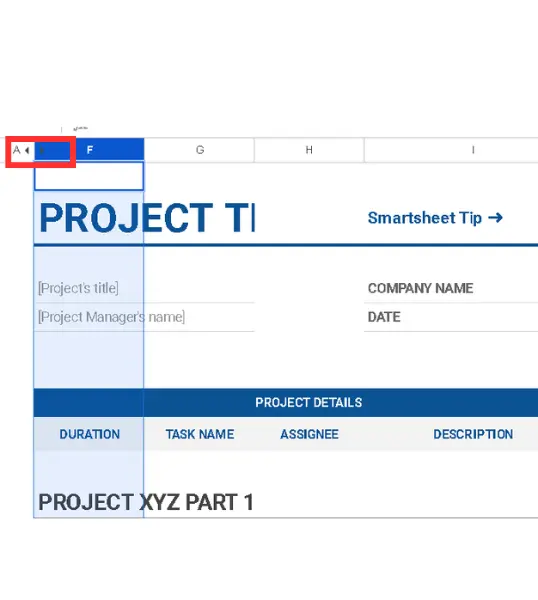
إخفاء الأعمدة باستخدام التنسيق الشرطي
إذا كنت محترفًا في جداول بيانات جوجل، يمكنك استخدام التنسيق الشرطي. يتيح لك ذلك التحكم في الأعمدة التي تظهر بناءً على البيانات الموجودة بداخلها.
كيفية حماية الأعمدة المخفية من التحرير?
إذا كان زملاؤك في الفريق يعملون أيضًا على نفس الورقة، وتريد التأكد من عدم تمكن أي شخص من تغيير الأعمدة المخفية الخاصة بك، فقم بحمايتها.
- انتقل إلى علامة تبويب البيانات (الخيار الأول).
- حدد الآن الأوراق والنطاقات المحمية.
- حدد الأعمدة وقم بتعيين إذن لمن يمكنه التعديل.
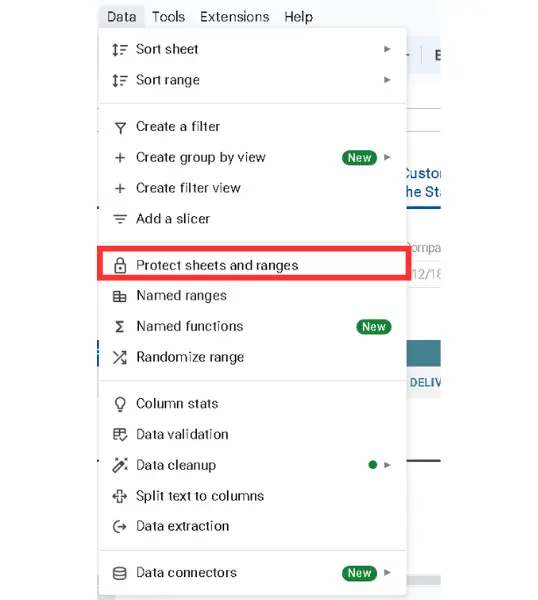
الملاحظات الختامية
لذا ، فإن الطريقة التي شرحتها في هذه المقالة هي أفضل طريقة لإخفاء الأعمدة وإظهارها في جداول بيانات Google. إذا كنت من مستخدمي جداول بيانات Google بانتظام، فعليك محاولة حفظ اختصارات لوحة المفاتيح لمثل هذه المهام.
الأسئلة الشائعة
كيف يمكنني إخفاء عدة أعمدة في وقت واحد؟
حدد عدة أعمدة عن طريق السحب عبر أحرف العمود، ثم انقر بزر الماوس الأيمن واختر إخفاء الأعمدة.
هل يمكنني منع الآخرين من إلغاء إخفاء أعمدتي؟
نعم، قم بحماية أعمدتك باستخدام خاصية "الأوراق والنطاقات المحمية" لمنع الآخرين من إخفائها.
هل من الممكن التراجع عن إخفاء الأعمدة؟
نعم. بعد إخفاء الأعمدة، ستجد بعض الأسهم الصغيرة في قسم الأعمدة التقنية؛ انقر عليها لإلغاء إخفاء الأعمدة المخفية.